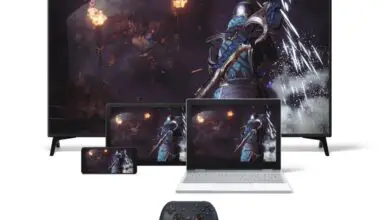Come cambiare facilmente il disco rigido interno danneggiato di Xbox classica

Il primo di questi dispositivi, l’Xbox classica o l’Xbox originale, è stato rilasciato nel 2001 e tra le sue eccezionali caratteristiche c’è l’incorporazione di un processore Pentium III e di un disco rigido interno. È interessante sapere che puoi connettere e utilizzare un disco rigido Xbox 360 su un computer
Inoltre permetteva il collegamento di 4 controller contemporaneamente permettendo a più giocatori di interagire, cosa abbastanza innovativa per l’epoca.
Sebbene questa console sia stata interrotta, questa reliquia è ancora apprezzata da molti appassionati di videogiochi, ma a volte sono limitati dallo spazio limitato sul disco rigido originale. Se questo è il tuo caso, non preoccuparti, ti mostreremo come sostituirlo. Ti insegneremo anche a risolvere il problema quando lo schermo Xbox non fornisce un’immagine, che è un altro problema presentato dagli utenti.
Come aprire la console?

Prima di iniziare dovresti avere alcuni strumenti a portata di mano. Per le viti Torx T15 più grandi e T10 per quelle più piccole entrambe sono a forma di stella.
Scollega completamente la console e capovolgila per vedere il retro. Rimuovere prima i quattro cuscinetti antiscivolo per rimuovere le viti nascoste utilizzando il cacciavite T15.
Dovresti anche rimuovere due viti che si trovano ai lati delle etichette. Quindi capovolgere con cautela la console e rimuovere il coperchio superiore. Vedrai i componenti della tua Xbox.
Prepara il tuo nuovo disco rigido

Devi avere un disco rigido con una connessione IDE della capacità che ritieni necessaria per la tua console, può arrivare fino a 500 GB. Prima di installarlo sulla tua Xbox, devi apportare alcune modifiche. Per questo è necessario disporre di una fonte di alimentazione per alimentare l’hard disk, questa può essere portatile o tradizionale.
Dovrai anche scaricare il file ZXBInstaller sul tuo computer, puoi ottenerlo dal suo sito Web ufficiale. Decomprimi il file e poi masterizzalo su un CD vuoto creando un disco ISO. Per questo puoi usare programmi come IMGburn o altri di tua preferenza.
Dopo questo passaggio, vai alla tua console che hai precedentemente aperto e scollega il cavo IDE dal vecchio disco rigido per collegarlo a quello nuovo.
Successivamente, collegare la console al televisore e l’alimentatore per alimentare il nuovo disco rigido. Accendi la console e proprio quando vedi il logo Xbox sullo schermo, scollega il cavo IDE per lasciare il disco in modalità di avvio.
Una volta scollegato il cavo, spegni l’Xbox per riconnetterti al disco rigido originale. Inserisci il disco che hai registrato in precedenza e attendi che il programma inizi a funzionare, non preoccuparti se impiega del tempo.
Quando vedi il menu delle opzioni sullo schermo, scollega il cavo IDE e collega il nuovo disco rigido. Seleziona l’opzione Menu Formato e poi Formato completo.
Il programma ti chiederà se vuoi continuare, seleziona l’opzione Sì. Ora devi premere entrambi i grilletti e Avvia sul telecomando della tua console per avviare il processo.
Alla fine del processo, premi i grilletti e Riavvia sul telecomando per terminare. Vai all’opzione Xbox con exploit e seleziona Full Exploit. Seleziona la prima opzione e poi UnleashX. Conferma e attendi il completamento del processo.
Installa il tuo nuovo disco rigido
Quando l’Exploit è installato, è necessario bloccare il nuovo disco rigido prima di inserirlo permanentemente nella console. Per fare ciò, cerca l’opzione Explorer dal menu principale.
Una volta lì, vai all’unità D, seleziona Installazione e poi Applicazioni. Cerca l’opzione Default.xbe nel menu ConfigMagic.
Quando la console si riavvia, premi il pulsante Start e seleziona l’opzione Blocca HDD e premi il pulsante A sul controller.
Al termine del processo, premere nuovamente A ed uscire dal menu ConfigMagic per terminare. Puoi spegnere la console per inserire il nuovo disco.
Devi svitare il vecchio disco rigido e rimuoverlo con attenzione per sostituirlo con quello che hai preparato. Fissare il nuovo con la vite e collegarlo come era originariamente.
Ora devi solo chiudere la Xbox come hai fatto all’inizio e collegarla per iniziare a usarla come al solito. E per goderti la tua esperienza di gioco, ti consigliamo le migliori cuffie da gioco o cuffie per Xbox.